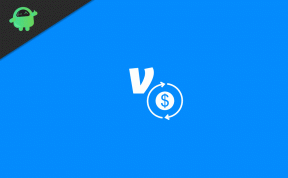Lenovo Tab P12 Pro/Pad Pro 12.6 TWRP Recuperare și cum să rootați (TB-Q706F)
Miscelaneu / / January 28, 2022
Pe această pagină, vă vom îndruma să instalați TWRP Recovery pe Lenovo Tab P12 Pro/Pad Pro 12.6 (nume de cod: TB-Q706F). Acest ghid conține atât instrucțiunile scrise, cât și un tutorial video pentru a vă ajuta să îl instalați rapid. Asigurați-vă că descărcați fișierele necesare și apoi accesați direct instrucțiunile despre cum să instalați TWRP Recovery pe Lenovo Tab P12 Pro/Pad Pro 12.6 (TB-Q706F).
Rețineți că înainte de a trece la proces, va trebui să deblocați mai întâi bootloader-ul dispozitivului. Deoarece producătorii de smartphone-uri oferă dispozitivelor lor un bootloader blocat din cauza unor probleme de securitate, pentru a instala orice fișier terță parte, va trebui să deblocați bootloader-ul. Apoi veți fi capabil să instalați TWRP Custom Recovery pe dispozitivul Lenovo Tab P12 Pro/Pad Pro 12.6 și, de asemenea, să rootați. Recuperarea TWRP poate lua, de asemenea, copii de rezervă Nandroid, restaura, șterge sistem/date/cache și multe altele.

Conținutul paginii
-
Recuperarea TWRP și avantajele sale
- Avantajele TWRP Recovery:
-
Pași pentru a instala TWRP Recovery pe Lenovo Tab P12 Pro/Pad Pro 12.6 (TB-Q706F)
- Cerinte obligatorii de inceput:
- Detalii de recuperare TWRP
- Instalați TWRP prin ADB și Fastboot Tool
-
Ce este Root?
- Avantajul Rooting-ului:
- Pași pentru a roota Lenovo Tab P12 Pro/Pad Pro 12.6
Recuperarea TWRP și avantajele sale
Team Win Recovery Project este o imagine de recuperare personalizată cu software open-source pentru dispozitivele bazate pe Android. Oferă o interfață compatibilă cu ecranul tactil, care permite utilizatorilor să instaleze firmware terță parte și să facă copii de rezervă ale sistemului actual, care este funcții adesea neacceptate de imaginile de recuperare stoc. – WikiPedia
Avantajele TWRP Recovery:
- Puteți flash ROM personalizat pe Lenovo Tab P12 Pro/Pad Pro 12.6 folosind TWRP
- Puteți modifica fișierele zip pentru a vă personaliza telefonul
- Ușor de flash și de utilizat modulele Xposed folosind TWRP
- Ușor de Root și Unroot folosind TWRP Recovery flashable zip SuperSU
- Puteți instala Magisk pe Lenovo Tab P12 Pro/Pad Pro 12.6
- Ușor de creat și restaurat Nandroid Backup folosind TWRP Recovery.
- Acces ușor pentru a restabili backupul Nandroid.
- Puteți să flashați fișierul imagine folosind TWRP Recovery pe Lenovo Tab P12 Pro/Pad Pro 12.6
- Ușor de eliminat toate bloatware-ul folosind TWRP Recovery pe Lenovo Tab P12 Pro/Pad Pro 12.6.
- Pentru underclock și overclock.
- Puteți curăța ștergerea, memoria cache și datele.
Pași pentru a instala TWRP Recovery pe Lenovo Tab P12 Pro/Pad Pro 12.6 (TB-Q706F)
Înainte de a merge la procesul de instalare TWRP, asigurați-vă că urmați în mod corespunzător toate cerințele prealabile menționate mai jos.
Cerinte obligatorii de inceput:
- Fișierul și ghidul sunt acceptate numai pentru modelul Lenovo Tab P12 Pro/Pad Pro 12.6 (TB-Q706F). Nu încercați pe alte dispozitive.
- Bootloader-ul Lenovo Tab P12 Pro/Pad Pro 12.6 ar trebui deblocat.
- Pentru acest proces sunt necesare un PC/laptop și un cablu USB.
- Asigurați-vă că luați un Backup complet al datelor dispozitivului (fără root).
- Încărcați bateria dispozitivului la maxim.
- Descărcați toate fișierele necesare:
- Nu Verity opt Encrypt | VBMeta.img
- Descărcați SuperSU Zip – Pentru root folosind SuperSU
- Descărcați Magisk Zip – Pentru root folosind Magisk
- Drivere USB: Drivere USB Lenovo
- Descărcați ADB și Fastboot și instalați-le pe computer
Detalii de recuperare TWRP
| Nume de fișier | Recuperare TWRP |
| A sustine | TB-Q706F |
| Dezvoltator | LSS4181 |
Descărcați TWRP Recovery
Disclaimer:
GetDroidTips nu va fi responsabil pentru niciun fel de daune sau eroare care apare dispozitivului dumneavoastră în timpul/după instalarea fișierelor sau urmarea acestui ghid. Asigurați-vă că faceți o copie de rezervă completă înainte de a face ceva. Fă asta pe propriul tău risc.
Instalați TWRP prin ADB și Fastboot Tool
După descărcarea tuturor fișierelor, driverelor și instrumentelor necesare, urmați procesul de instalare.
- În primul rând, activați opțiunile pentru dezvoltatori și modul de depanare USB pe dispozitivul dvs.
- Mergeți la dispozitiv Setări > Sistem > Despre telefon > apoi apăsați pe Numărul versiunii de șapte ori pentru a activa modul Opțiuni pentru dezvoltatori.

- Acum, accesați opțiunile pentru dezvoltatori din meniul Setări și activați comutatorul pentru a activa depanare USB.

- Apoi, deschideți folderul ADB & Fastboot de pe computer. Apoi apăsați și mențineți apăsată tasta Shift și faceți clic dreapta pentru a deschide fereastra de comandă.

- Opriți dispozitivul > Apăsați și mențineți apăsat butonul de creștere a volumului + pornire împreună timp de câteva secunde pentru a intra în modul Fastboot.
- Conectați-vă dispozitivul la computer printr-un cablu USB și introduceți următorul cod în ferestrele de comandă și apăsați enter:
adb reboot bootloader
- Acum, dispozitivul dvs. este conectat cu succes ca dispozitiv fastboot.
- Tastați următoarea comandă și apăsați Enter pentru a verifica dacă dispozitivul fastboot este conectat sau nu:
dispozitive fastboot
- Descărcați fișierul imagine corect și copiați fișierul în același folder cu binarele adb și fastboot. Redenumiți imaginea în twrp.img și tastați:
fastboot boot twrp.img
- Acum, pentru a instala permanent TWRP Recovery pe telefon, tastați următoarea comandă și apăsați Enter:
fastboot flash recovery twrpname.img
- Pentru a porni doar, puteți folosi comanda fastboot boot twrpname.img
- Asta e. Ați instalat cu succes TWRP Recovery pe dispozitivul Lenovo Tab P12 Pro/Pad Pro 12.6. Acum, trebuie să flashiți Root-ul.
Ce este Root?
Înrădăcinarea smartphone-ului este modalitatea neoficială de a permite unui administrator sau superutilizator accesul la sistemul și subsistemul dispozitivului dvs. Prin urmare, utilizatorul poate modifica, modifica, edita sau șterge cu ușurință fișierele de sistem și aplicațiile.
Cu ajutorul rootării, puteți dezinstala bloatware, puteți crește performanța dispozitivului, puteți reduce consumarea bateriei, puteți instala module Xposed și multe altele. Cu toate acestea, înrădăcinarea smartphone-ului va anula garanția dispozitivului și este posibil să nu mai primiți actualizări software OTA. O modalitate necorespunzătoare de înrădăcinare poate, de asemenea, să vă blocheze dispozitivul cu ușurință. Prin urmare, asigurați-vă că urmați corect ghidul.
Avantajul Rooting-ului:
- Puteți obține acces la toate fișierele de pe Lenovo Tab P12 Pro/Pad Pro 12.6, chiar și la fișierele prezente în directorul rădăcină al telefonului dvs.
- Puteți creste performanta a Lenovo Tab P12 Pro/Pad Pro 12.6 de către overclocking.
- Prin rooting poți crește durata de viață a bateriei prin subclockarea Lenovo Tab P12 Pro/Pad Pro 12.6.
- Dezinstalează Bloatware pe Lenovo Tab P12 Pro/Pad Pro 12.6.
- Puteți bloca anunțurile în orice aplicație Android, cum ar fi Youtube și alte aplicații legate de jocuri.
Citește și: Top 5 alternative Adblock Plus pentru Android
Reclame
- Prin rootarea Lenovo Tab P12 Pro/Pad Pro 12.6, puteți vizualiza, edita sau șterge orice fișier de sistem din directorul rădăcină.
- Puteți instala Cadrul Xposed și multe Modul Xposed a sustine.
Pași pentru a roota Lenovo Tab P12 Pro/Pad Pro 12.6
Ghid pentru rootarea Lenovo Tab P12 Pro/Pad Pro 12.6 prin SuperSU
Ghid pentru a roota Lenovo Tab P12 Pro/Pad Pro 12.6 prin Magisk
Presupunem că acest ghid de instalare complet vă va fi de ajutor. Pentru orice întrebări, nu ezitați să întrebați în comentariile de mai jos.
Reclame

![Cum se instalează stoc ROM pe Weedoo F70 [Firmware Flash File / Unbrick]](/f/0e8cd42d0d0c373db3b745428dbcc93d.jpg?width=288&height=384)